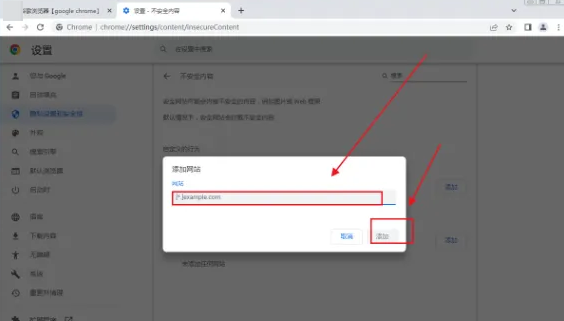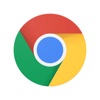《谷歌浏览器》设置受信任站点的操作方法
时间:2023-11-10作者:Max
谷歌浏览器是非常多用户都在使用的免费网页访问软件,无论是功能使用还是网页访问皆可轻松完成。只需轻轻点击即可一键进入多个网页进行浏览,更可将自己喜欢的网址添加为信任站点进行安全访问,但很多人都不知道应该如何操作?

一键添加信任站点的详细操作攻略教程
1、打开谷歌浏览器,点击右上角三个点,点击【设置】选项。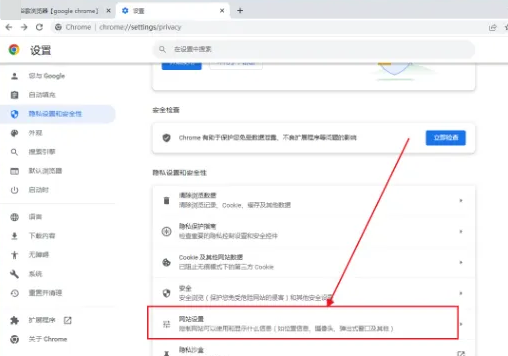
2、选择隐私设置和安全性,点击页面下方的网站设置,点击页面下方的不安全内容。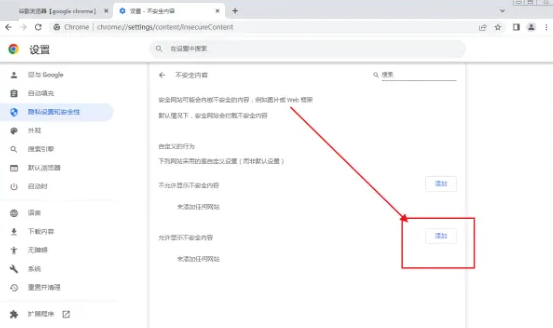
3、点击允许选项右边的添加按钮,输入网站地址即可。